В этом сообщении говорится о проблеме, когда две специальные папки, такие как Музыка, Изображения, Видео или Документы, объединяются или объединяются и указывают на одну и ту же папку. Поскольку специальные папки или папки оболочки объединены, они отображаются с тем же именем, но с разными значками в проводнике Windows 10.
Кроме того, восстановление расположения по умолчанию на вкладке «Расположение» для одной из папок приведет к появлению аналогичного предупреждения, как показано ниже:
Вы хотите перенаправить папку «Музыка» в другую системную папку «Видео», расположенную в «c: \ users \ {username} \ videos»?
Если вы продолжите перенаправление, вы не сможете разделить их или восстановить местоположение по умолчанию. Вы все еще хотите продолжить перенаправление?
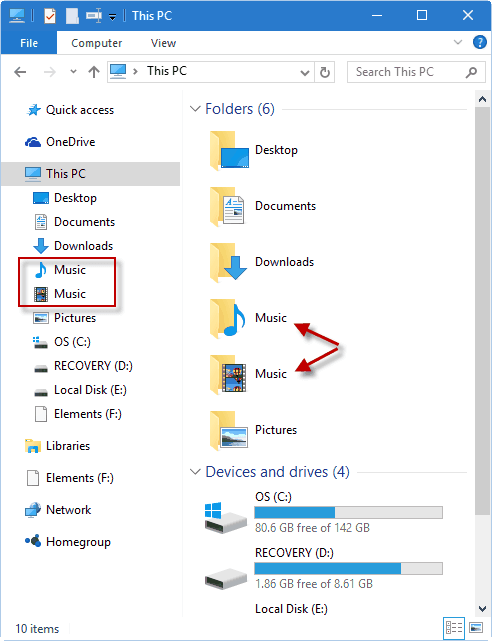
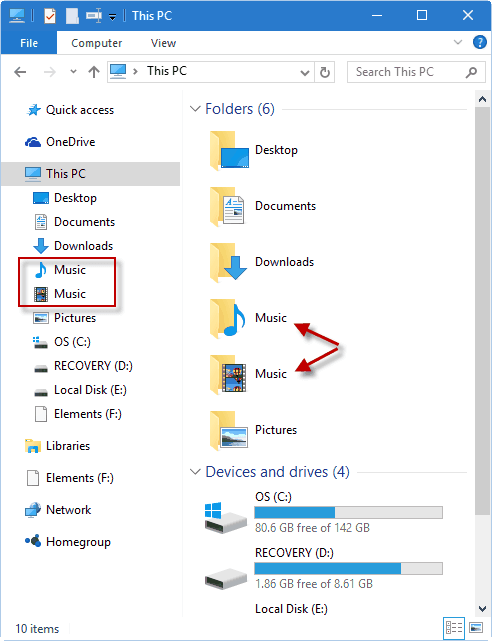
Поскольку специальные папки слились, используя Сброс настроек или Переехать вариант не помогает.
В этом посте рассказывается, как исправить пути к папкам пользовательских оболочек в реестре после их случайного объединения.
[Исправить] Музыка, картинки, видео или загруженные папки случайно объединены
Чтобы исправить случайное слияние двух специальных папок (например, «Музыка» или «Видео»), используйте один из следующих способов.
Способ 1. Исправьте объединенные папки оболочки, сбросив их пути с помощью файла REG.
Чтобы автоматически сбросить значения реестра для пользовательской папки в пути по умолчанию:
- Загрузите w10_usf_clear_override_hkcu.zip.
- Разархивируйте и запустите вложенный файл реестра.
- Выйдите из системы и войдите в систему, чтобы изменения вступили в силу.
Способ 2: исправить объединенные папки оболочки, сбросив их пути вручную
Проблема может быть легко решена путем удаления переопределяющих значений папки оболочки в разделе реестра папок оболочки пользователя:
- Сначала создайте точку восстановления системы.
- Затем щелкните правой кнопкой мыши «Пуск» и выберите «Выполнить».
- Тип
Regedit.exeи нажмите ОК. - Перейти к следующему (
User Shell Folders) ключ реестра.HKEY_CURRENT_USER\SOFTWARE\Microsoft\Windows\CurrentVersion\Explorer\User Shell Folders
- В меню «Файл» выберите «Экспорт» и сохраните ветку в файл .reg для резервного копирования.
- удалять соответствующие значения реестра (в зависимости от того, какие две папки объединяются), упомянутые в таблице ниже: Ниже приведен список идентификаторов GUID, которые по умолчанию не существуют в
User Shell Foldersключ в чистой установке Windows 10.Имя значения (переопределение) Папка оболочки, путь которой переопределен {3B193882-D3AD-4EAB-965A-69829D1FB59F} Сохраненные картинки {AB5FB87B-7CE2-4F83-915D-550846C9537B} Фотопленка {B7BEDE81-DF94-4682-A7D8-57A52620B86F} Скриншоты {F42EE2D3-909F-4907-8871-4C22FC0BF756} Местные документы {7D83EE9B-2244-4E70-B1F5-5393042AF1E4} Локальные загрузки {} A0C69A99-21C8-4671-8703-7934162FCF1D Местная музыка {0DDD015D-B06C-45D5-8C4C-F59713854639} Местные Картинки {35286a68-3c57-41a1-bbb1-0eae73d76c95} Местные видео - Затем проверьте и исправьте данные для следующих значений, убедившись, что тип значения реестра REG_EXPAND_SZ для каждого значения, указанного ниже:
Ценность Данные рабочий стол % USERPROFILE% \ Desktop Моя музыка % USERPROFILE% \ Music Мои картинки % USERPROFILE% \ Pictures Мое видео % USERPROFILE% \ Видео личный % USERPROFILE% \ Documents {374DE290-123F-4565-9164-39C4925E467B} % USERPROFILE% \ Загрузки 
- Выйдите из системы и войдите обратно. Это должно удалить две или более специальных папок в вашей учетной записи пользователя.
Значения по умолчанию для всех папок оболочки в Windows 10 см. В статье «Восстановление папок оболочки Windows 10 по умолчанию».

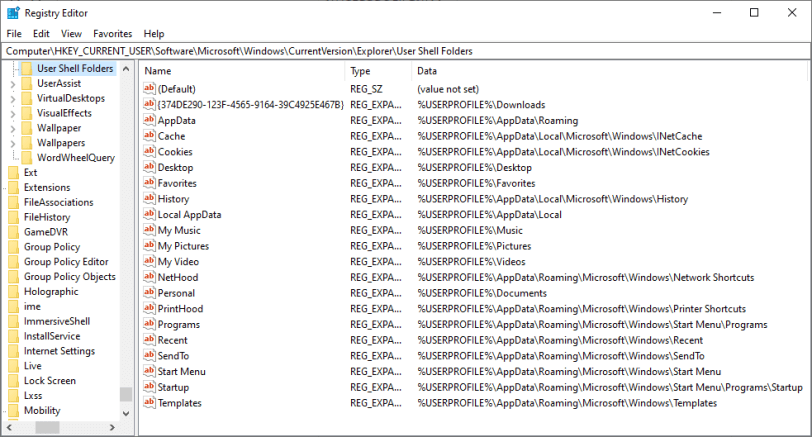
![[Исправить] Случайно объединенные папки «Музыка», «Изображения», «Видео» или «Загрузки»](https://komputer03.ru/wp-content/cache/thumb/3d/8a5283a16f3ce3d_320x200.png)
![Создание папок плиток в начальном экране Windows 10 [Живые папки]](https://komputer03.ru/wp-content/cache/thumb/6a/97639069993b06a_150x95.gif)
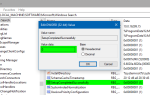
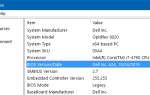
![[Исправлено] Значки рабочего стола неожиданно переключились в режим просмотра тайлов](https://komputer03.ru/wp-content/cache/thumb/7e/a5a29a729586e7e_150x95.png)